Πληροφορίες Προιόντων
ΡΥΘΜΙΣΕΙΣ EMAIL – ΕΠΙΛΟΓΗ SERVER
Η εφαρμογή e-Ταμειακή εχει δημιουργηθεί οχι μόνο για να εκδίδετε τις αποδείξεις σας εύκολα, αλλά και για να μπορείτε να αποστέλλετε αυτόματα, χωρίς καμία επιπλέον διαδικασία, ολα ή κάποια απο τα παραστατικά σας, στον λογιστή σας ή και σε εσάς. Παράλληλα, ενημέρωνεται αυτόματα και η ΑΑΔΕ μέσω της εφαρμογής My Data.
Το μόνο που πρέπει να κάνετε, είναι να προχωρήσετε στις σχετικές ρυθμίσεις ακολουθώντας τα παρακάτω βήματα :
ΡΥΘΜΙΣΕΙΣ EMAIL #
Απο το Μενού επιλογών, μεταφερόμαστε στις Ρυθμίσεις Email, μέσω της σχετικής επιλογής.
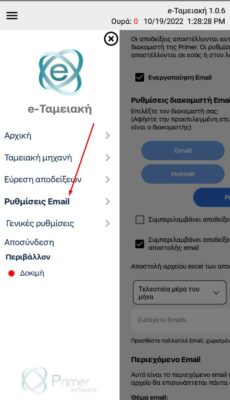
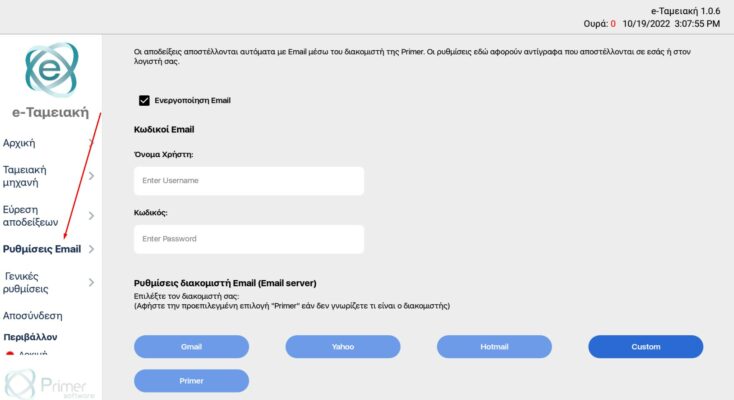
“Κλικάροντας” το πεδίο Ενεργοποίηση Email, ενεργοποιείτε την αυτόματη αποστολή αντιγράφων μέσω email σε εσάς και τον λογιστή σας.
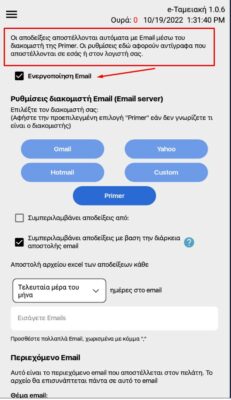
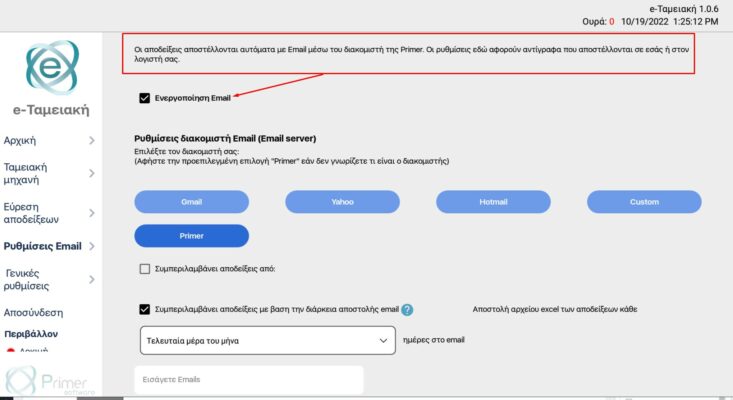
ΟΘΟΝΗ TABLET
ΕΠΙΛΟΓΗ SERVER #
Στο βήμα αυτό, θα πρέπει να επιλέξετε τον διακομιστή (server) μέσω του οποίου θα γίνεται η αποστολή των email.
PRIMER SERVER #
Ο server της Primer έχει οριστεί ως προεπιλογή. Σε περίπτωση που δεν γνωρίζετε τον Email Server σας και τα απαραίτητα στοιχεία που θα σας ζητηθούν στα βήματα που αναλύονται παρακάτω, μπορείτε να αφήσετε επιλεγμένο τον Server Primer και να προχωρήσετε στις επόμενες ρυθμίσεις.
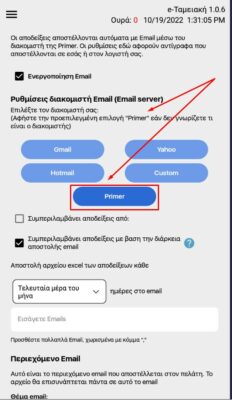
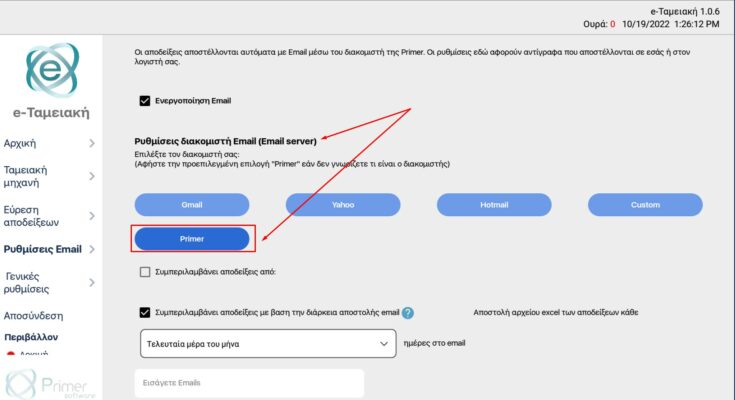
ΟΘΟΝΗ TABLET
GMAIL, YAHOO, HOTMAIL SERVERS #
Σε περίπτωση που επιθυμείτε τα email να αποστέλλονται μέσω του mail server της επιλογής σας (GMAIL, YAHOO, HOTMAIL), θα επιλέξετε τον αντίστοιχο server από τις διαθέσιμες επιλογές και θα σας ζητηθεί να καταχωρίσετε το Όνομα Χρήστη και τον Κωδικό Χρήστη, που έχετε ορίσει στον mail server σας, στα αντίστοιχα πεδία που εμφανίζονται.
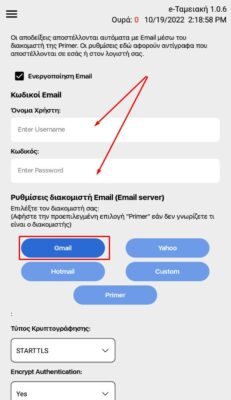
ΟΘΟΝΗ ΚΙΝΗΤΟΥ
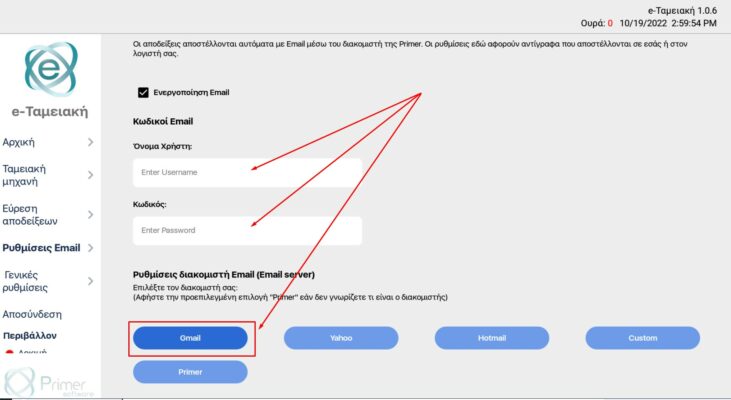
Στη συνέχεια, εμφανίζονται κάποια επιπλέον πεδία που απαιτούν συμπλήρωση :
- Τύπος Κρυπτογράφησης (πατώντας το βέλος και εμφανίζονται όλες οι διαθέσιμες επιλογές)
- Encrypt Authentication (επιλέγουμε YES ή NO)
Στις περιπτώσεις των Server Gmail, Yahoo, Hotmail τα αμέσως επόμενα πεδία (Smtp Server και Πόρτα) ειναι προσυμπληρωμένα και εμφανίζονται αυτόματα, προς διευκόλυνσή σας (συνιστούμε να μην μεταβάλετε το προσυμπληρωμένο περιεχόμενο).
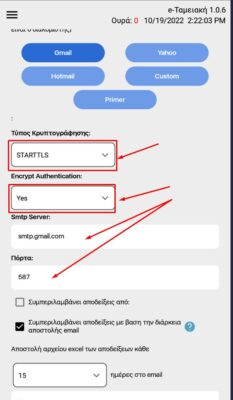
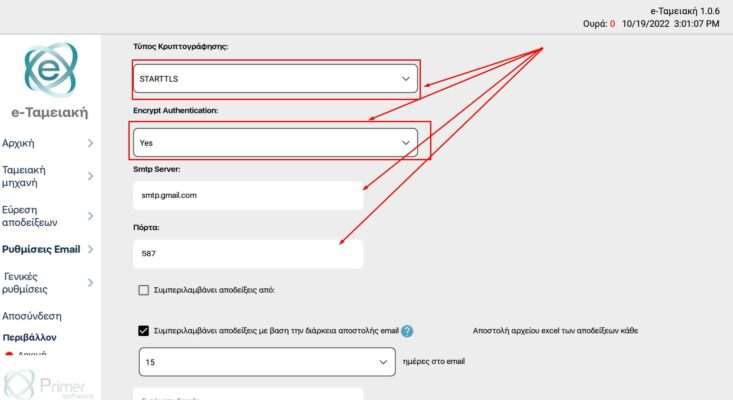
ΟΘΟΝΗ TABLET
CUSTOM SERVER #
Αν ο Email Server σας δεν ειναι κάποιος απο τους παραπάνω διαθέσιμους, θα επιλέξετε Custom Server. Σε αυτή την περίπτωση, θα πρέπει εσείς να ορίσετε ολα τα πεδία των χαρακτηριστικών του Server, όπως :
- Τύπος Κρυπτογράφησης (πατώντας το βέλος εμφανίζονται όλες οι διαθέσιμες επιλογές)
- Encrypt Authentication (επιλέγουμε YES ή NO)
- Smtp Server
- Πόρτα
Παρακαλούμε να επιλέξετε την αποστολή μέσω custom server μόνο στην περίπτωση που γνωρίζετε όλα τα απαιτούμενα στοιχεία και είστε βέβαιοι για την ορθή συμπλήρωσή τους, σε αντίθετη περίπτωση η υπηρεσία αποστολής email ενδέχεται να μην λειτουργήσει σωστά.
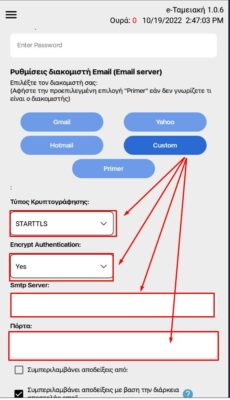
ΟΘΟΝΗ ΚΙΝΗΤΟΥ
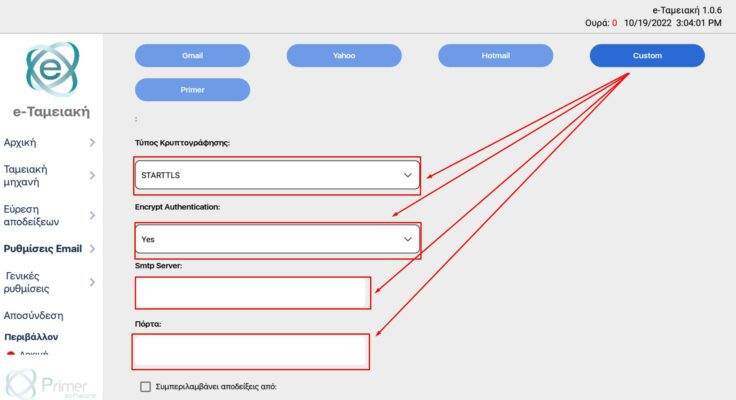
ΟΡΙΣΜΟΣ ΔΙΑΣΤΗΜΑΤΟΣ & ΣΥΧΝΟΤΗΤΑΣ ΑΠΟΣΤΟΛΗΣ EMAIL #
Την συχνότητα καθώς και το ημερολογιακό εύρος του αρχείου των αποδείξεων που θα αποστέλλεται αυτόματα απο την εφαρμογή, το ορίζετε εσείς με τις εξής ρυθμίσεις :
ΗΜΕΡΟΛΟΓΙΑΚΕΣ ΡΥΘΜΙΣΕΙΣ #
“Κλικάροντας” το Συμπεριλαμβάνει αποδείξεις από : και πατώντας το κουμπί της ημερομηνίας ορίζουμε μέσα απο το ημερολόγιο την ημερομηνία της πρώτης εκδοθείσας απόδειξης που θα περιλαμβάνεται στο αρχείο αποστολής.
ΠΡΟΣΟΧΗ! Αυτός ο ορισμός του αρχείου αποστολής, θα στείλει ενα αρχείο που θα περιλαμβάνει όλες τις αποδείξεις απο εκείνη την ημερομηνία μέχρι σήμερα.
πχ. Αν ορίσουμε μια παλαιότερη ημερομηνία 01/05/2022 ως ημερομηνία της πρώτης απόδειξης, τότε το αρχείο μας θα περιλαμβάνει τα παραστατικά απο 01/05/2022 έως σήμερα
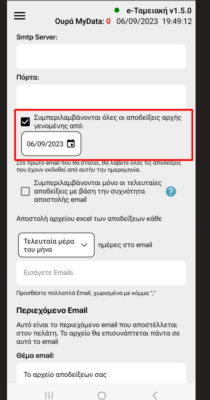
ΟΘΟΝΗ ΚΙΝΗΤΟΥ
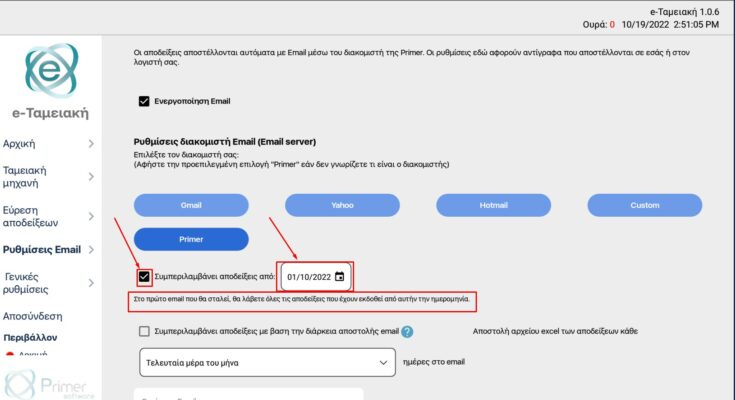
ΟΘΟΝΗ TABLET
ΕΠΙΛΟΓΗ ΣΥΧΝΟΤΗΤΑΣ ΑΠΟΣΤΟΛΗΣ ΑΡΧΕΙΟΥ #
Την συχνότητα με την οποία θέλετε η εφαρμογή να αποστέλλει αυτόματα το αρχείο αποδείξεων μπορείτε να την ορίσετε “κλικάροντας” το πεδίο Συμπεριλαμβάνει αποδείξεις με βάση την διάρκεια αποστολής email. Με την επιλογή αυτή (οπως εμφανίζεται και στο μήνυμα), το αρχείο μας θα περιλαμβάνει ολες τις αποδείξεις που εχουν εκδοθεί απο την ημερομηνία που είχε σταλεί το τελευταίο email μέχρι σήμερα, ορίζουμε δηλαδή συγκεκριμένο περιοδικό διάστημα ανά το οποίο θέλουμε να γίνεται η αποστολή των email (π.χ. ανά ημέρα – οπότε θα αποστέλλονται οι αποδείξεις της τελευταίας ημέρας, ανά εβδομάδα – οπότε θα αποστέλλονται οι αποδείξεις της τελευταίας εβδομάδας, ανά μήνα – οπότε θα αποστέλλονται οι αποδείξεις του τελευταίου μήνα, κ.ο.κ.)
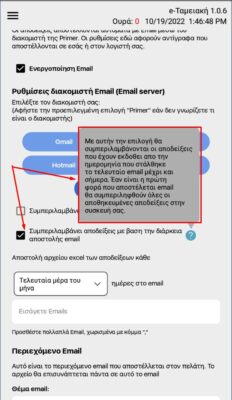
ΟΘΟΝΗ ΚΙΝΗΤΟΥ
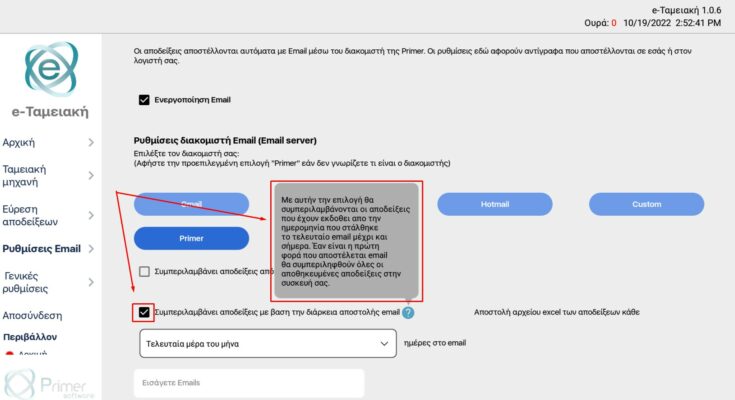
Οταν “κλικάρουμε” την μπάρα με το βελάκι, θα μας ανοίξουν όλες οι επιλογές που έχουμε ως πρός την συχνότητα αποστολής του αρχείου αποδείξεων με email.
π.χ. Ημερησίως, κάθε 5,15, 30 ημέρες ή την τελευταία ημέρα κάθε μήνα
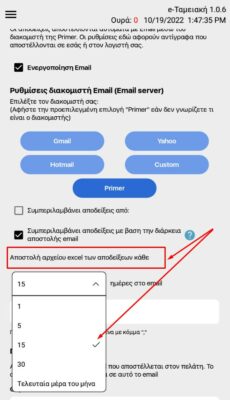
ΟΘΟΝΗ ΚΙΝΗΤΟΥ
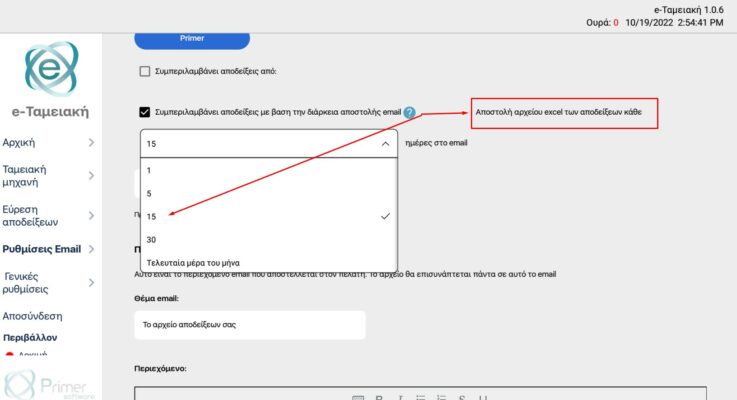
ΟΘΟΝΗ TABLET
ΟΡΙΣΜΟΣ ΔΙΕΥΘΥΝΣΗΣ ΠΑΡΑΛΗΠΤΗ #
Συμπληρώνοντας το πεδίο Εισαγωγή Emails με τη διεύθυνση της επιλογής μας, ορίζουμε τον παραλήπτη των email. Σε περίπτωση που επιθυμείτε το email να αποστέλλεται σε περισσότερους του ενός παραλήπτες (π.χ. σε εσάς και στον λογιστή σας) θα πρέπει να καταχωρήσετε και τις δύο διευθύνσεις στο ίδιο πεδίο.
ΠΡΟΣΟΧΗ! Μεταξύ των διευθύνσεων email που καταχωρούνται ως παραλήπτες, πρέπει να βάζετε πάντα ενα κόμμα (,)
ΣΥΜΠΛΗΡΩΜΑΤΙΚΟ ΠΕΡΙΕΧΟΜΕΝO EMAIL #
Στα πεδία αυτά ορίζουμε το Θέμα που θα έχει κάθε φορά το email που αποστέλλεται και το Περιεχόμενο του μηνύματος που θα λαμβάνει ο παραλήπτης.
Όσον αφορά το Θέμα, συνιστούμε να επιλέξετε κάποιο διακριτό στοιχείο που αφορά εσάς, έτσι ώστε να είναι εύκολη και η αναζήτηση του μελλοντικά αν χρειαστεί είτε απο εσάς είτε απο τον λογιστή σας. (π.χ. Αποστολή αποδείξεων εταιρείας ____ ή ΑΦΜ εταιρείας)
Σχετικά με το Περιέχόμενο, μπορείτε να γράψετε ένα πρότυπο μήνυμα που θα συνοδεύει κάθε φορά το επισυναπτόμενο αρχείο των αποδείξεων, προς διευκόλυνση της επικοινωνίας σας με τον παραλήπτη του μηνύματος. (π.χ. Καλημέρα, συνημμένο θα βρείτε το αρχείο των αποδείξεων του τελευταίου μήνα για την επιχείρηση _____ ).
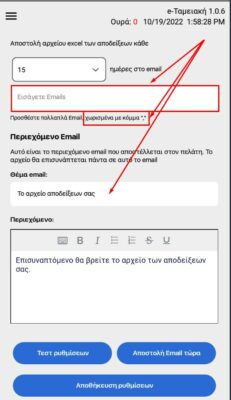
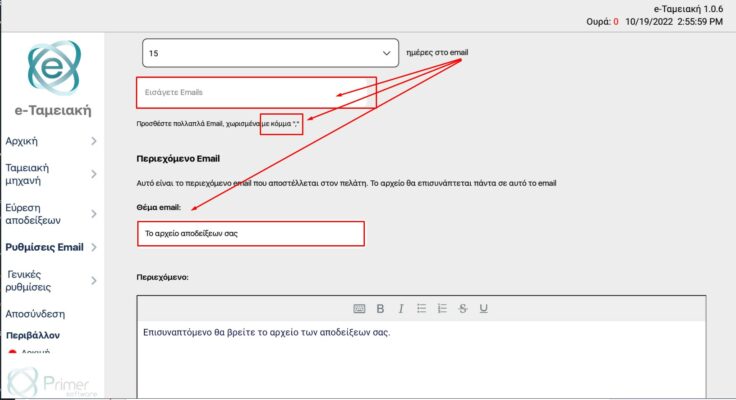
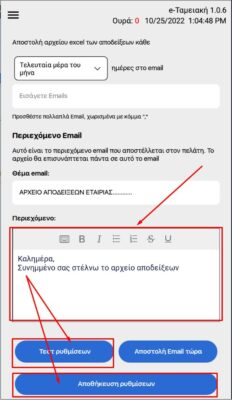
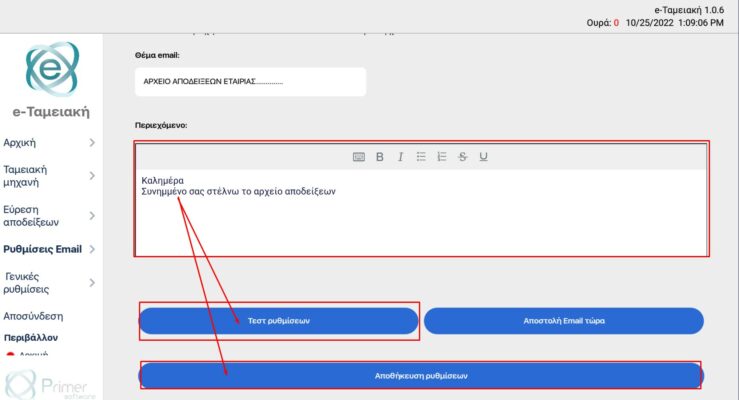
ΟΘΟΝΗ TABLET
ΕΛΕΓΧΟΣ ΑΠΟΣΤΟΛΗΣ EMAIL #
Για να ελέγξουμε αν oι ρυθμίσεις που έχουμε επιλέξει είναι ορθές και το email αποστέλλεται σωστά, μπορούμε να καταχωρήσουμε προσωρινά το δικό μας email ως email παραλήπτη και να πατήσουμε το κουμπί Τέστ ρυθμίσεων για να θα λάβουμε email επιβεβαίωσης της δοκιμαστικής αποστολής.
Εφόσον η αποστολή του δοκιμαστικού email ολοκληρωθεί επιτυχώς, επιλέγουμε Αποθήκευση ρυθμίσεων και όλες οι ρυθμίσεις που έχουν καταχωρηθεί στα προηγούμενα βήματα θα αποθηκευτούν, ώστε βάσει αυτών να γίνεται η μελλοντική αποστολή των αρχείων αποδείξεων.
ΑΜΕΣΗ ΑΠΟΣΤΟΛΗ EMAIL ΑΠΟΔΕΙΞΕΩΝ #
Η εφαρμογή σας προσφέρει άλλη μια πολύ σημαντική δυνατότητα!
Σε περίπτωση που χρειάζεστε (π.χ. επειδή σας ζητήθηκε από τον λογιστή σας) να αποστείλετε άμεσα – την στιγμή που σας το ζητάει και οχι με την συχνότητα που έχετε προηγουμένως ορίσει – τις αποδείξεις συγκεκριμένου χρονικού διαστήματος, έχετε την δυνατότητα να το κάνετε, πατώντας το κουμπί Αποστολή email τώρα. Το μόνο που χρειάζεται να κάνετε είναι να ορίσετε το χρονικό διάστημα των αποδείξεων που χρειάζεστε να περιλαμβάνει το αρχείο που θα σταλεί άμεσα, να καταχωρήσετε τη διεύθυνση email του παραλήπτη και να πατήσετε το συγκεκριμένο κουμπί.

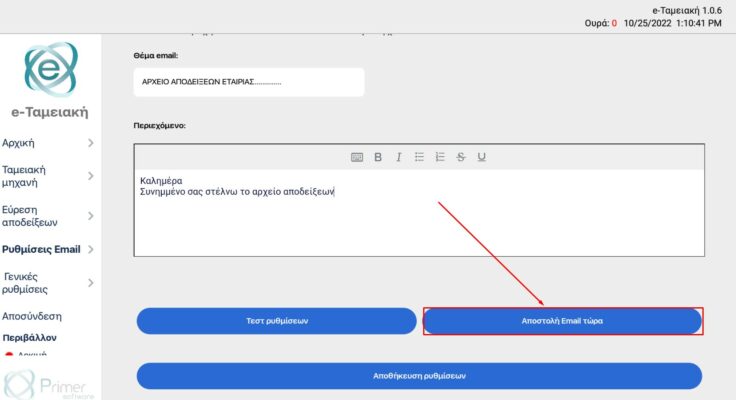
ΠΡΟΣΟΧΗ! Εάν για να χρησιμοποιήσετε την λειτουργία Αποστολή email τώρα αλλάξατε τις αποθηκευμένες ρυθμίσεις σας (συχνότητα αποστολής, παραλήπτη, κ.λ.π.) μην ξεχάσετε να τις επαναφέρετε ώστε να αποθηκευτούν εκ νέου.
